电脑,移动硬盘等影藏文件方法
电脑上的个人重要文件如何加密保护

电脑上的个人重要文件如何加密保护保护重要文件以win7为例一、如果重要文件在个人电脑上1、最简单的保护把文件文件夹隐藏起来:在该文件上右键——【属性】——【隐藏】(勾选此项)2、把文件文件夹加密:在该文件上右键——【属性】——【高级】——【加密内容以保护数据】(勾选)——切换到另一个帐户时——该文件被保护,(这个作用不大,一般电脑都没有2个帐户)3、防止文件误修改被删——在该文件上右键——【属性】——【安全】——【编辑】——选择进入桌面时的用户名——在下权限下面——勾选【完全控制】二、以上只是防止身边不懂电脑的人,想提高保护程度还是下看1、如果是wpsoffice之类的文档——自身软件都可以对文档加密保护。
(这个不用多说)2、通过压缩软件对文件或文件夹保护——在文件文件夹上——右键——【添加到压缩文件】——【密码】——输入密码——确定三、以上用加密方法,破解密码工具太多了,还是不安全,请下看。
1、借助专业加密:专业软件大部只对文件夹加密,所以先把文件放在文件夹下再加密比如下图几个软件这个简单好用上图类软件简单好用,不容易被误删。
这个软件可以设置加密强度上图类软件2层密码保护——登陆密码和加密密码——还可选择密码强度——还可防止外来U盘插入。
主要功能多四:如果加密文件文件夹比较多,不如对某一个磁盘加密保护1、组策略隐藏分盘:运行—gpedit.msc打开本地组策略编辑器,依次展开“用户配置-管理模板-Windows组件-文件资源管理器”,双击打开隐藏“我的电脑”中的这些指定的驱动器,如图2、注册表隐藏分盘,打开路径开始-运行-regedit,HKEY_CURRENT_USERSoftwareMicrosoftWindowsCurrentVersio nPoliciesExplorer 。
下面是一张隐藏数值例表(二进制):盘符:A B C D E F G H对应数值如下:01000000 02000000 04000000 0800000010000000 20000000 40000000 80000000五、上面方法可以隐藏磁盘达到保护文件的目的,但使用起来太麻烦,比如继续添加隐藏文件,不可能设置来设置去的!同样可以借助专业软件。
mac下怎么删除隐藏文件比如.Trashes文件
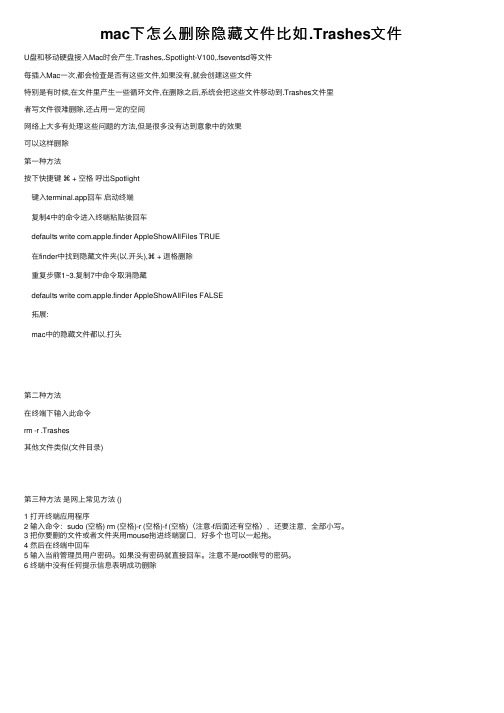
mac下怎么删除隐藏⽂件⽐如.Trashes⽂件U盘和移动硬盘接⼊Mac时会产⽣.Trashes,.Spotlight-V100,.fseventsd等⽂件每插⼊Mac⼀次,都会检查是否有这些⽂件,如果没有,就会创建这些⽂件特别是有时候,在⽂件⾥产⽣⼀些循环⽂件,在删除之后,系统会把这些⽂件移动到.Trashes⽂件⾥者写⽂件很难删除,还占⽤⼀定的空间⽹络上⼤多有处理这些问题的⽅法,但是很多没有达到意象中的效果可以这样删除第⼀种⽅法按下快捷键⌘ + 空格呼出Spotlight键⼊terminal.app回车启动终端复制4中的命令进⼊终端粘贴後回车defaults write com.apple.finder AppleShowAllFiles TRUE在finder中找到隐藏⽂件夹(以.开头),⌘ + 退格删除重复步骤1~3.复制7中命令取消隐藏defaults write com.apple.finder AppleShowAllFiles FALSE拓展:mac中的隐藏⽂件都以.打头第⼆种⽅法在终端下输⼊此命令rm -r .Trashes其他⽂件类似(⽂件⽬录)第三种⽅法是⽹上常见⽅法 ()1 打开终端应⽤程序2 输⼊命令:sudo (空格) rm (空格)-r (空格)-f (空格)(注意-f后⾯还有空格),还要注意,全部⼩写。
3 把你要删的⽂件或者⽂件夹⽤mouse拖进终端窗⼝,好多个也可以⼀起拖。
4 然后在终端中回车5 输⼊当前管理员⽤户密码。
如果没有密码就直接回车。
注意不是root账号的密码。
6 终端中没有任何提⽰信息表明成功删除。
部分USB设备(U盘、移动硬盘、MP3、打印机、PSP等)连接电脑后,在系统中提示无法识别的设备

方案问题描述用户反映WINDOWS系统下U盘等设备无法使用,前后接口问题一样,在其他电脑可以使用解决方案大部分这样的情况都是由于供电的原因引起的,我们可以进入"设备管理器" --> "通用串行总线控制器" --> "USB ROOT HUB"右键属性 --> "电源管理" --> 取消"允许计算机关闭这个设备以节省电源"的选择,确定即可。
(建议将所有的"USB ROOT HUB"都进行如上操作)图1图2注意事项该方案对电脑没有影响,但不排除设备兼容问题导致无法正常识别,以上方案仅供参考方案检测为主板问题后,申请主板更换后故障排除。
在使用金钥匙验机时发现无法识别到金钥匙,更换其他U 盘测试,故障依旧。
但是USB鼠标却可以正常使用。
怀疑是系统问题,于是重启机器用金钥匙能引导到DOS,更换工装硬盘测试也正常。
在致电用户过程中,了解到用户前期有使用过一些优化系统的BA T文件,对系统进行过优化。
但用户称系统有重要数据,不同意重装系统。
于是从与USB有关的设置入手,发现注册表的HKEY_LOCAL_MACHINE\SYSTEM\CurrentControlSet\Services\USBSTOR下,右边的Start值,被修改为4。
(如图)终于找到了U盘用不了但USB鼠标能用的问题所在。
将HKEY_LOCAL_MACHINE\SYSTEM\CurrentControlSet\Services\USBSTOR下,右边的Start值,更改为默认的3,重启系统,故障排除。
(如图)方案一.如果USB鼠标正常,同一个USB接口,查看插入U盘是否有提示音,如无任何反应也无提示音,建议放到其他电脑上测试,排除U盘本身故障。
正常的U盘是设备管理器的磁盘驱动器中可以找到,可以打开计算机在可移动存储设备中找到盘符。
自动隐藏文件处理方法和Foxmail问题解决
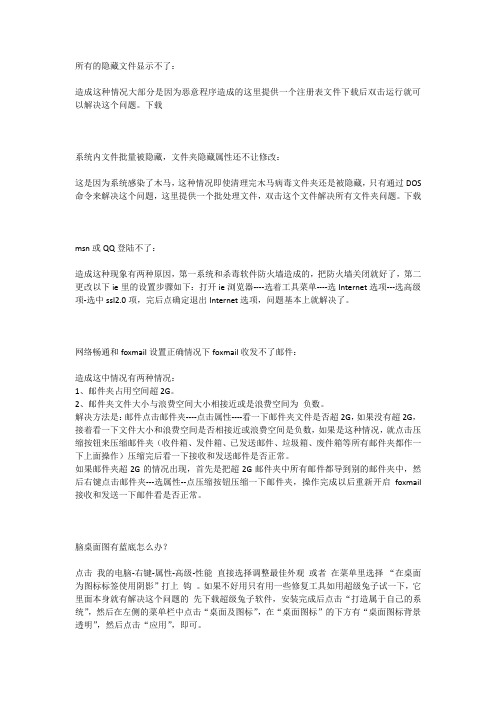
所有的隐藏文件显示不了:造成这种情况大部分是因为恶意程序造成的这里提供一个注册表文件下载后双击运行就可以解决这个问题。
下载系统内文件批量被隐藏,文件夹隐藏属性还不让修改:这是因为系统感染了木马,这种情况即使清理完木马病毒文件夹还是被隐藏,只有通过DOS 命令来解决这个问题,这里提供一个批处理文件,双击这个文件解决所有文件夹问题。
下载msn或QQ登陆不了:造成这种现象有两种原因,第一系统和杀毒软件防火墙造成的,把防火墙关闭就好了,第二更改以下ie里的设置步骤如下:打开ie浏览器----选着工具菜单----选Internet选项---选高级项-选中ssl2.0项,完后点确定退出Internet选项,问题基本上就解决了。
网络畅通和foxmail设置正确情况下foxmail收发不了邮件:造成这中情况有两种情况:1、邮件夹占用空间超2G。
2、邮件夹文件大小与浪费空间大小相接近或是浪费空间为负数。
解决方法是:邮件点击邮件夹----点击属性----看一下邮件夹文件是否超2G,如果没有超2G,接着看一下文件大小和浪费空间是否相接近或浪费空间是负数,如果是这种情况,就点击压缩按钮来压缩邮件夹(收件箱、发件箱、已发送邮件、垃圾箱、废件箱等所有邮件夹都作一下上面操作)压缩完后看一下接收和发送邮件是否正常。
如果邮件夹超2G的情况出现,首先是把超2G邮件夹中所有邮件都导到别的邮件夹中,然后右键点击邮件夹---选属性--点压缩按钮压缩一下邮件夹,操作完成以后重新开启foxmail 接收和发送一下邮件看是否正常。
脑桌面图有蓝底怎么办?点击我的电脑-右键-属性-高级-性能直接选择调整最佳外观或者在菜单里选择“在桌面为图标标签使用阴影”打上钩。
如果不好用只有用一些修复工具如用超级兔子试一下,它里面本身就有解决这个问题的先下载超级兔子软件,安装完成后点击“打造属于自己的系统”,然后在左侧的菜单栏中点击“桌面及图标”,在“桌面图标”的下方有“桌面图标背景透明”,然后点击“应用”,即可。
如何在Windows操作系统中进行文件管理

如何在Windows操作系统中进行文件管理在我们日常使用电脑的过程中,文件管理是一项非常重要的任务。
无论是工作文档、学习资料、照片、音乐还是视频等,都需要进行有效的管理,以便我们能够快速找到所需的文件,提高工作效率,节省时间。
那么,如何在 Windows 操作系统中进行高效的文件管理呢?下面就为大家详细介绍。
一、了解 Windows 文件系统Windows 操作系统中的文件通常按照文件夹和文件的层次结构进行组织。
文件夹就像是一个个容器,可以将相关的文件放在一起。
而文件则是具体的内容,如文档、图片、程序等。
Windows 中有一些默认的文件夹,如“桌面”、“文档”、“图片”、“音乐”、“视频”等,这些文件夹为我们分类存放不同类型的文件提供了方便。
二、合理规划文件夹结构为了更好地管理文件,我们需要根据自己的需求和使用习惯,合理规划文件夹结构。
例如,如果您经常处理工作项目,可以创建一个“工作项目”文件夹,然后在其下按照不同的项目名称再创建子文件夹。
对于个人文件,可以按照文件的类型(如文档、图片、音乐等)创建一级文件夹,然后再根据具体的内容进一步细分。
比如在“图片”文件夹下,可以创建“旅游照片”、“家庭聚会照片”等子文件夹。
另外,给文件夹取一个清晰易懂的名称也是非常重要的,这样可以让您在查找文件时一目了然。
三、掌握文件的基本操作1、创建文件和文件夹在需要创建文件或文件夹的位置,右键单击空白处,选择“新建”,然后根据需要选择“文件夹”或相应的文件类型(如“文本文档”、“Word 文档”等)。
2、复制、粘贴和移动文件复制文件可以将文件的副本保留在原位置,并创建一个新的副本到目标位置。
粘贴则是将复制或剪切的文件放置到指定的位置。
移动文件则是将文件从原位置直接移到目标位置。
选中要操作的文件或文件夹,右键单击选择“复制”或“剪切”,然后在目标位置右键单击选择“粘贴”即可。
3、删除文件和文件夹对于不再需要的文件或文件夹,可以将其删除以释放磁盘空间。
windows 操作系统之文件管理
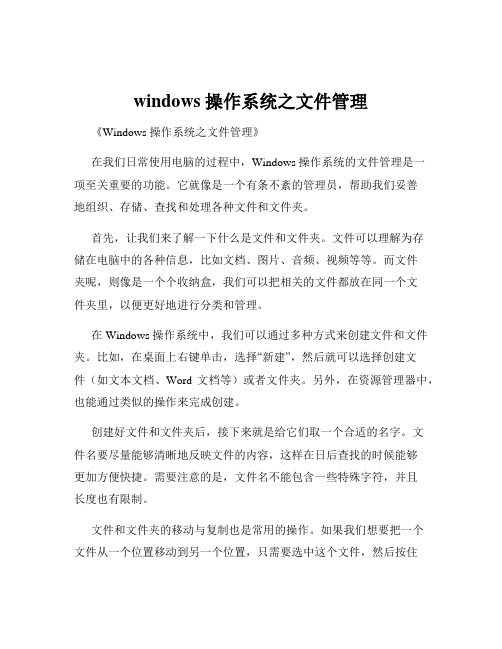
windows 操作系统之文件管理《Windows 操作系统之文件管理》在我们日常使用电脑的过程中,Windows 操作系统的文件管理是一项至关重要的功能。
它就像是一个有条不紊的管理员,帮助我们妥善地组织、存储、查找和处理各种文件和文件夹。
首先,让我们来了解一下什么是文件和文件夹。
文件可以理解为存储在电脑中的各种信息,比如文档、图片、音频、视频等等。
而文件夹呢,则像是一个个收纳盒,我们可以把相关的文件都放在同一个文件夹里,以便更好地进行分类和管理。
在 Windows 操作系统中,我们可以通过多种方式来创建文件和文件夹。
比如,在桌面上右键单击,选择“新建”,然后就可以选择创建文件(如文本文档、Word 文档等)或者文件夹。
另外,在资源管理器中,也能通过类似的操作来完成创建。
创建好文件和文件夹后,接下来就是给它们取一个合适的名字。
文件名要尽量能够清晰地反映文件的内容,这样在日后查找的时候能够更加方便快捷。
需要注意的是,文件名不能包含一些特殊字符,并且长度也有限制。
文件和文件夹的移动与复制也是常用的操作。
如果我们想要把一个文件从一个位置移动到另一个位置,只需要选中这个文件,然后按住鼠标左键拖动到目标位置即可。
如果是要复制,在拖动的同时按住 Ctrl 键。
有时候,我们不再需要某些文件或文件夹了,就需要进行删除操作。
删除可以通过选中对象后按下 Delete 键来完成。
但这里要特别提醒大家,删除后的文件通常会被放入回收站,如果想要彻底删除,还需要在回收站中再次进行删除操作。
而且,删除操作要谨慎,以免误删重要的文件。
对于重要的文件,我们还可以设置属性来进行保护。
比如,可以将文件设置为只读,这样就无法对其进行修改。
或者隐藏文件,使其在一般的浏览中不显示出来,增加一定的保密性。
在文件管理中,查找文件也是一项重要的技能。
Windows 操作系统提供了强大的搜索功能。
我们可以通过在搜索框中输入文件名、关键词、文件类型等信息来快速找到我们需要的文件。
移动硬盘别处电脑使用过后苹果机上文件夹都显示为exe文档了!
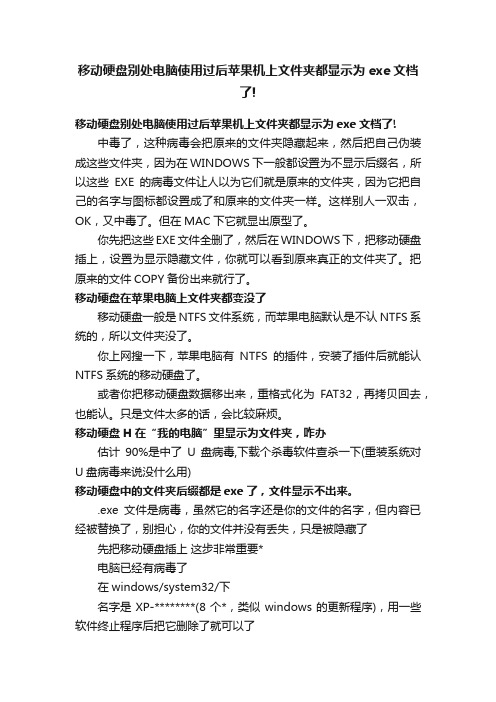
移动硬盘别处电脑使用过后苹果机上文件夹都显示为exe文档了!移动硬盘别处电脑使用过后苹果机上文件夹都显示为exe文档了!中毒了,这种病毒会把原来的文件夹隐藏起来,然后把自己伪装成这些文件夹,因为在WINDOWS下一般都设置为不显示后缀名,所以这些EXE的病毒文件让人以为它们就是原来的文件夹,因为它把自己的名字与图标都设置成了和原来的文件夹一样。
这样别人一双击,OK,又中毒了。
但在MAC下它就显出原型了。
你先把这些EXE文件全删了,然后在WINDOWS下,把移动硬盘插上,设置为显示隐藏文件,你就可以看到原来真正的文件夹了。
把原来的文件COPY备份出来就行了。
移动硬盘在苹果电脑上文件夹都变没了移动硬盘一般是NTFS文件系统,而苹果电脑默认是不认NTFS系统的,所以文件夹没了。
你上网搜一下,苹果电脑有NTFS的插件,安装了插件后就能认NTFS系统的移动硬盘了。
或者你把移动硬盘数据移出来,重格式化为FAT32,再拷贝回去,也能认。
只是文件太多的话,会比较麻烦。
移动硬盘H在“我的电脑”里显示为文件夹,咋办估计90%是中了U盘病毒,下载个杀毒软件查杀一下(重装系统对U盘病毒来说没什么用)移动硬盘中的文件夹后缀都是exe了,文件显示不出来。
.exe文件是病毒,虽然它的名字还是你的文件的名字,但内容已经被替换了,别担心,你的文件并没有丢失,只是被隐藏了先把移动硬盘插上这步非常重要*电脑已经有病毒了在windows/system32/下名字是XP-********(8个*,类似windows的更新程序),用一些软件终止程序后把它删除了就可以了还有你的硬盘里也有病毒了,“文件夹选项”-“查看”里边的隐藏文件和文件夹,设置为“显示隐藏的文件和文件夹”和“显示所有文件和文件夹” “显示文件的后缀名”此时你可以看到你的文件都变成了两个,一个文件后面多了一个.exe 另一个的属性是隐藏的,把多了 .exe的文件删除,它根本就不是你的文件,它是病毒,由于它将你原来的文件属性设为隐藏,自己的外表变成你的文件的图标,而且一般人都会设置隐藏自己文件的后缀名和不显示隐藏文件和文件夹,病毒依据这个把自己.exe的本性隐藏了,这就给了它泛滥的机会。
(图文)手把手教你DIY属于你自己的THINKPAD的隐藏分区和一键还原

哈哈我又来啦。
今天带了的不是什么恢复盘,而是教你DIY属于你自己的THINKPAD的隐藏分区和一键还原的方法。
这个法子特别适合那些没有恢复盘或官方系统又想体验THINKPAD一键还原所带来的方便或者不满意官方系统中所安装的驱动、软件陈旧不堪还附带了些乱七八糟的东西的朋友们去折腾。
提前声明一下,此方法对电脑系统软件的操作、修改比较多,如果你的动手能力和计算机水平比较差的话就不要尝试了免得造成一些不必要的麻烦。
我是分割线。
废话不多说,下面正式开始。
在正式开工之前先要准备下施工用的原材料:1、THINKPAD笔记本一台对机器略微有点要求,就是能通过SLIC2.1自动激活系统,否则采用第三方激活工具(比如小马激活)激活系统后会造成一键还原功能失效。
2、WIN7系统安装盘一张是什么版本的系统无所谓,什么旗舰版、专业版都行,具体是32位还是64位可根据自己情况决定。
最好还是选用联想的官方安装版的系统,什么证书序列号什么的全都内置了。
3、THINKPAD WIN7系统恢复盘一套这个恢复盘的作用不是用来恢复系统的,是用来创建一键恢复环境的一些信息的。
选择的时候要注意对应系统的位数,就是如果你准备的是32位的系统安装盘那么这个恢复盘也要用32位的。
如果用错了位数,会造成一键恢复环境无法启动。
在这里我推荐使用X220的恢复盘(本论坛里面就有下载),推荐它的原因就是这个恢复盘上的一键还原主程序的兼容性比较好,用它做出的一键还原系统可以装在固态硬盘上,而用X230的在固态硬盘上则会出现问题。
4、WIN7 PE系统维护优盘一个这个没什么太多要求,只要是WIN7的PE就行,光盘版U盘版都无所谓,32、64位均可。
它的作用是制作WIM镜像文件用,所以要求里面要有WIMTOOL、BCD编辑之类的工具。
这类工具网上很多,推荐使用“老毛桃”的。
5、适合你的THINKPAD笔记本的硬件驱动、软件等这个不必多说了,可根据自己的机型、要安装的系统到联想的官网下载最新版即可。
Windows xp无人揭秘总结

Windows 2008-12-30 02:48:44 阅读635 评论0 字号:大中小订阅来自网易学院视频中心的《xp秘籍之无人揭晓》(主讲:孟伟伟),觉得里面的有些技巧对Windows初级使用者挺有用的,就在删除视频之前整理了以下文字版。
1.神奇的文件夹类似文件夹加密的东东,可以建一个“隐秘”的文件夹,别人无法删除,无法查看里面的内容。
方法如下:现在要在D盘下建立一个名为"aaa"的加密文件夹:开始——运行——输入CMD后回车,打开命令提示窗口(一下简记为“运行CMD”)输入D: ,进入D盘,然后输入命令md aaa..\进入D盘你会发现多了一个“aaa.”文件夹,删除、打开都不能操作,这就是我们的加密文件夹。
那么怎么往里面存文件呢?进入文件夹:在“运行”框里输入d:\aaa..\ 就可以进入了,把不想让别人看到的文件等拷贝进这个文件夹即可实现加密。
删除文件夹:首先清空加密文件夹里面的所以内容。
运行CMD,输入D:进入D盘,输入命令rd \\?\盘符:\文件夹名.\如:rd \\?\d:\aaa.\2.硬盘加背景先创建个本文文件输入以下内容;[ExtShellFolderViews]{BE098140-A513-11D0-A3A4-00C04FD706EC}={BE098140-A513-11D0-A3A4-00C04FD706EC}[{BE098140-A513-11D0-A3A4-00C04FD706EC}]Attributes=1IconArea_Image=图片路径[.ShellClassInfo]ConfirmFileOp=0attachment=27797]我们给它命名为: desktop.ini 必须是ini格式的将这个配置文件放到硬盘根目录,即可加背景。
3.移动设备(U盘、SD卡、移动硬盘等)的美化新建desktop.ini,输入内容如下:[ExtShellFolderViews]{BE098140-A513-11D0-A3A4-00C04FD706EC}={BE098140-A513-11D0-A3A4-00C04FD706EC} [{BE098140-A513-11D0-A3A4-00C04FD706EC}]Attributes=1IconArea_Image=图片路径[.ShellClassInfo]ConfirmFileOp=0新建autorun.inf,输入内容如下:[AutoRun]icon="1.ico"shell\name="小糊涂闲:"shell\name\command="cmd H:"//注:上面的1.ico是要为U盘设置的图标文件,shell\name=右键U盘后要显示的内容,cmd H:中的H为你的U盘盘符。
移动硬盘插入电脑无法显示怎么解决
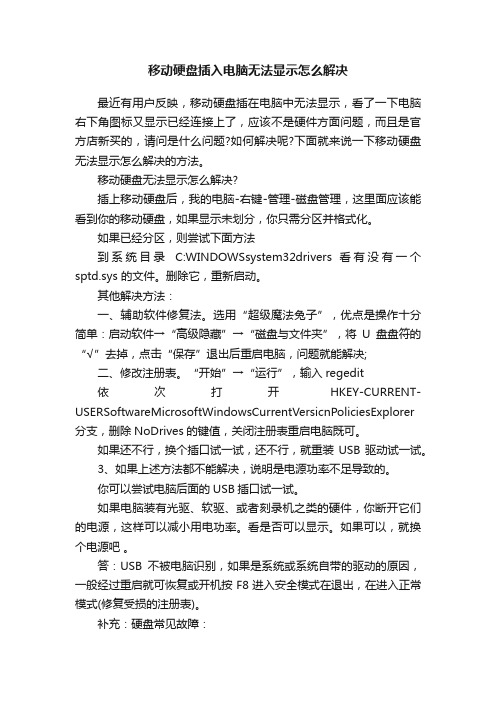
移动硬盘插入电脑无法显示怎么解决最近有用户反映,移动硬盘插在电脑中无法显示,看了一下电脑右下角图标又显示已经连接上了,应该不是硬件方面问题,而且是官方店新买的,请问是什么问题?如何解决呢?下面就来说一下移动硬盘无法显示怎么解决的方法。
移动硬盘无法显示怎么解决?插上移动硬盘后,我的电脑-右键-管理-磁盘管理,这里面应该能看到你的移动硬盘,如果显示未划分,你只需分区并格式化。
如果已经分区,则尝试下面方法到系统目录C:WINDOWSsystem32drivers 看有没有一个sptd.sys 的文件。
删除它,重新启动。
其他解决方法:一、辅助软件修复法。
选用“超级魔法兔子”,优点是操作十分简单:启动软件→“高级隐藏”→“磁盘与文件夹”,将U盘盘符的“√”去掉,点击“保存”退出后重启电脑,问题就能解决;二、修改注册表。
“开始”→“运行”,输入regedit依次打开HKEY-CURRENT-USERSoftwareMicrosoftWindowsCurrentVersicnPoliciesExplorer分支,删除NoDrives的键值,关闭注册表重启电脑既可。
如果还不行,换个插口试一试,还不行,就重装USB驱动试一试。
3、如果上述方法都不能解决,说明是电源功率不足导致的。
你可以尝试电脑后面的USB插口试一试。
如果电脑装有光驱、软驱、或者刻录机之类的硬件,你断开它们的电源,这样可以减小用电功率。
看是否可以显示。
如果可以,就换个电源吧。
答:USB不被电脑识别,如果是系统或系统自带的驱动的原因,一般经过重启就可恢复或开机按F8进入安全模式在退出,在进入正常模式(修复受损的注册表)。
补充:硬盘常见故障:一、系统不认硬盘二、硬盘无法读写或不能辨认三、系统无法启动。
系统无法启动基于以下四种原因:1. 主引导程序损坏2. 分区表损坏3. 分区有效位错误4. DOS引导文件损坏正确使用方法:一、保持电脑工作环境清洁二、养成正确关机的习惯三、正确移动硬盘,注意防震开机时硬盘无法自举,系统不认硬盘相关阅读:固态硬盘保养技巧一、不要使用碎片整理碎片整理是对付机械硬盘变慢的一个好方法,但对于固态硬盘来说这完全就是一种“折磨”。
CANVIO 移动硬盘 Storage Backup Software 使用说明书

CANVIO移动硬盘Storage Backup Software(1.41.0508版)使用说明书第8版目录1引言............................................................................................. 1-12概要............................................................................................... 2-13所需系统配置............................................................................. 3-14安装方法..................................................................................... 4-14-1安装.................................................................................................... 4-15本软件的使用方法..................................................................... 5-15-1启动和退出............................................................................................ 5-15-2设置备份计划......................................................................................... 5-35-3删除备份计划...................................................................................... 5-165-4立即备份 ........................................................................................... 5-195-5恢复备份数据...................................................................................... 5-225-6浏览日志 ........................................................................................... 5-275-7软件信息的显示................................................................................... 5-295-8更改显示语言的设置 ............................................................................. 5-305-9更新至最新版本................................................................................... 5-311 引言感谢您购买本产品。
移动硬盘加密技巧 多种移动硬盘加密方法
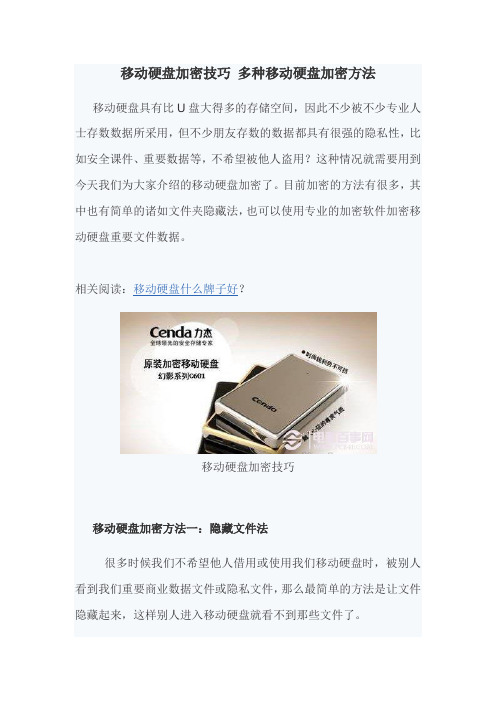
移动硬盘加密技巧多种移动硬盘加密方法移动硬盘具有比U盘大得多的存储空间,因此不少被不少专业人士存数数据所采用,但不少朋友存数的数据都具有很强的隐私性,比如安全课件、重要数据等,不希望被他人盗用?这种情况就需要用到今天我们为大家介绍的移动硬盘加密了。
目前加密的方法有很多,其中也有简单的诸如文件夹隐藏法,也可以使用专业的加密软件加密移动硬盘重要文件数据。
相关阅读:移动硬盘什么牌子好?移动硬盘加密技巧移动硬盘加密方法一:隐藏文件法很多时候我们不希望他人借用或使用我们移动硬盘时,被别人看到我们重要商业数据文件或隐私文件,那么最简单的方法是让文件隐藏起来,这样别人进入移动硬盘就看不到那些文件了。
关于如何隐藏文件,请参考:文件加密都是浮云隐藏文件夹办法对决采用文件隐藏方法达到文件加密安全性并不高,因为如果是遇到电脑高手或竞争对手很可能通过一些小技巧,即可轻松还原出文件显示了,因此适用于一般性的加密,或者身边朋友对电脑都不太了解,那样才安全。
移动硬盘加密方法二:适用专业的加密软件实现移动硬盘加密“U盘超级加密”是一款移动设备加密软件,可以对闪存、移动硬盘、读卡器甚至手机存储卡进行加密。
对移动设备进行加密后,可以在任何一台机器上使用,如果不进行解密,任何人都无法看到和使用移动设备里的数据。
在使用之前,强烈建议在FAT32格式下使用加密功能,以获得更好的加密强度,但在默认情况下,多数移动硬盘采用了NTFS格式,需要进行分区格式的转换。
首先将移动硬盘连接到电脑上,确保供电正常的情况下,将移动硬盘里的数据备份到电脑硬盘上,然后对移动硬盘进行FAT32格式化,格式化之后,将数据再次拷贝到移动硬盘即可。
下载“U盘超级加密”软件后解压,并将文件目录下转的“UDE.EXE”文件放置到移动硬盘的根目录下,千万不要放到移动硬盘的文件夹下,否则无法使用加密功能。
必须注意,为了让加密功能有效,移动硬盘只允许一个分区存在,如果你的移动硬盘具有多个分区,此时系统会将移动硬盘视为多个“本地磁盘”,而不是显示为“可移动磁盘”设备,为此建议使用“PartionMagic”分区软件,在Windows 系统下对分区进行合并。
联想隐藏分区和一键恢复制作教程+5.0+6.0工具技术技巧

fc1
4 硬盘分区,格式化。C盘分区为30G,其他空间为D盘。建议使用Gdisk工具
分区正常
5 安装WINDOWS XP HOME EDITION SP2
6 软件和驱动程序备份到隐藏分区: eq \o\ac(○,1)1、启动机器进入xp.
eq \o\ac(○,2)2、在D盘根目录建立“DRIVER”子目录。(注意是大写)
2 刷新主板BIOS,BIOS版本需与出厂的BIOS版本一致。
3 划分HPA分区并安装一键恢复4.5 :(1)将HPASOFT V1.0.7光盘引导机器启动DOS系统,切换到光盘根目录下,执行相应机型的批处理命令安装一键恢复4.5。锋行机型对应的命令为“FENGXING.BAT”;家悦机型对应命令为“JIAYUE.BAT”;使用SIS661芯片的家悦机型请按顺序执行“JY661B.BAT”和“661.BAT”(2).不要取出光盘,关机重起,从光盘引导进入DOS系统。(3).使用HPATOOL /VIEW命令检查隐藏分区状态。请确认Main、0201、0006、0009、4003分区的状态为Yes(表示相应功能模块已安装)(4). 关机重新开机
Hpatool /init setup.txt /SY(或/XF) /HDD0
Msetup /inst setup.txt /MAIN dm.rom /HDD0
联想一键恢复5.0下载地址:/d/408a26aff8a004fcad4751b886f8dc2b6185cbea00c80c03
注意安装前保证系统时间正确
14 重新开机,在出现联想LOGO界面时,按下“一键恢复”键,进入一键恢复界面,按shift + B进入高级模式,密码为LENOVO,选择系统备份,回车,按E键开始备份. 硬盘制作完成。
教你怎么用ultraiso制作另类的深度隐藏万能U+V2启动U盘
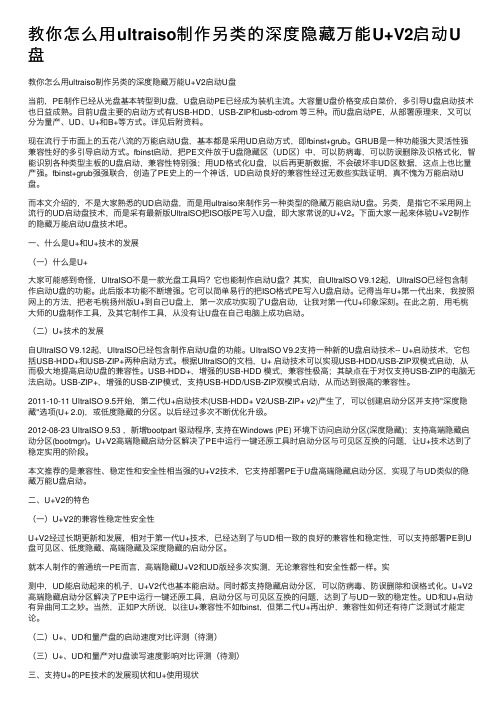
教你怎么⽤ultraiso制作另类的深度隐藏万能U+V2启动U 盘教你怎么⽤ultraiso制作另类的深度隐藏万能U+V2启动U盘当前,PE制作已经从光盘基本转型到U盘,U盘启动PE已经成为装机主流。
⼤容量U盘价格变成⽩菜价,多引导U盘启动技术也⽇益成熟。
⽬前U盘主要的启动⽅式有USB-HDD,USB-ZIP和usb-cdrom 等三种。
⽽U盘启动PE,从部署原理来,⼜可以分为量产、UD、U+和B+等⽅式。
详见后附资料。
现在流⾏于市⾯上的五花⼋流的万能启动U盘,基本都是采⽤UD启动⽅式,即fbinst+grub。
GRUB是⼀种功能强⼤灵活性强兼容性好的多引导启动⽅式。
fbinst启动,把PE⽂件放于U盘隐藏区(UD区)中,可以防病毒,可以防误删除及识格式化,智能识别各种类型主板的U盘启动,兼容性特别强;⽤UD格式化U盘,以后再更新数据,不会破坏⾮UD区数据,这点上也⽐量产强。
fbinst+grub强强联合,创造了PE史上的⼀个神话,UD启动良好的兼容性经过⽆数些实践证明,真不愧为万能启动U 盘。
⽽本⽂介绍的,不是⼤家熟悉的UD启动盘,⽽是⽤ultraiso来制作另⼀种类型的隐藏万能启动U盘。
另类,是指它不采⽤⽹上流⾏的UD启动盘技术,⽽是采有最新版UltraISO把ISO版PE写⼊U盘,即⼤家常说的U+V2。
下⾯⼤家⼀起来体验U+V2制作的隐藏万能启动U盘技术吧。
⼀、什么是U+和U+技术的发展(⼀)什么是U+⼤家可能感到奇怪,UltraISO不是⼀款光盘⼯具吗?它也能制作启动U盘?其实,⾃UltraISO V9.12起,UltraISO已经包含制作启动U盘的功能。
此后版本功能不断增强。
它可以简单易⾏的把ISO格式PE写⼊U盘启动。
记得当年U+第⼀代出来,我按照⽹上的⽅法,把⽼⽑桃扬州版U+到⾃⼰U盘上,第⼀次成功实现了U盘启动,让我对第⼀代U+印象深刻。
在此之前,⽤⽑桃⼤师的U盘制作⼯具,及其它制作⼯具,从没有让U盘在⾃⼰电脑上成功启动。
办公人员必须掌握的一些计算机基础知识

屏幕锁定
方法:在计算机处于打开状态,要临 时离开时,为避免别人使用自己的计算机 ,可同时按下Windows + L键,将计算机 屏幕锁定。要回到系统桌面,只须点击用 户名,再输入正确的密码即可。
作用:在计算机开机状态下快速锁定 计算机,避免他人使用。
第八页,共36页。
关闭远程功能
作用:可以防止别人在未经自己允许的情况下打开电脑 ,同时还能有效的防止黑客匿名侵入系统。
第六页,共36页。
屏幕保护设置
方法:系统桌面空白处单击鼠标右键→“属性”→“屏 幕保护”进行设置。 作用:在Windows中启用了屏幕保护之后,只要 我们离开计算机(或者不操作计算机)的时间达到预 设的时间,系统就会自动启动屏幕保护程序,而 当用户移动鼠标或敲击键盘想返回正常工作状态 时,系统就会打开一个密码确认框,只有输入正 确的密码之后才能返回系统,不知道密码的用户 将无法进入工作状态,从而保护了数据的安全。
第五页,共36页。
开机密码设置
方法:点击“开始”→打开“控制面板”→双击“用户帐户” →点
击列表中你要更改的帐户名→点“创建密码”→在打开页面第一 栏内输入自己的密码,再在第二栏内输入自己的密码进行确认 ,最后点击页面右下角的“创建密码”按钮即设置成功。重新启 动电脑,你会发现登入桌面以前会弹出要求输入密码的话框, 在密码框内输入正确的密码才能正常登入系统。
• 硬件问题
• 主板损坏 • 内存条、显卡、网卡、硬盘、电源、光驱
第三页,共36页。
系统的安装配置与维护
• 系统的安装(方法、系统选择) • 安装系统后,一定要备份 • 打好系统补丁 • 系统运行变慢(开机启动项、系统盘选择
) • 定时的清理系统垃圾、磁盘整理
移动硬盘和U盘在电脑右下角不显示盘符的解决方法
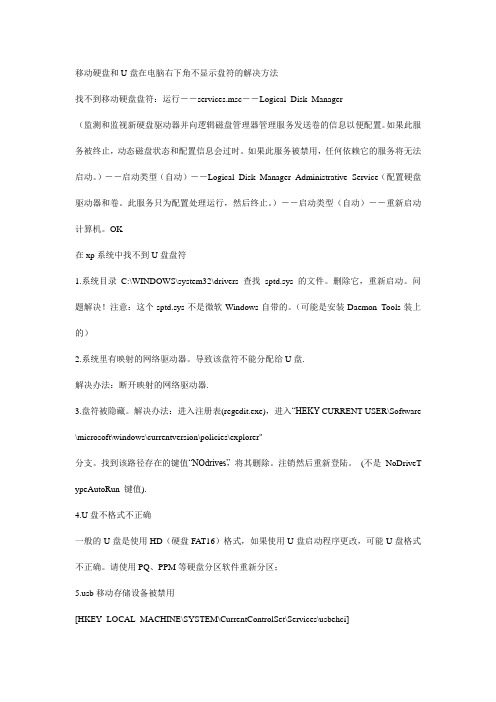
移动硬盘和U盘在电脑右下角不显示盘符的解决方法找不到移动硬盘盘符:运行--services.msc--Logical Disk Manager(监测和监视新硬盘驱动器并向逻辑磁盘管理器管理服务发送卷的信息以便配置。
如果此服务被终止,动态磁盘状态和配置信息会过时。
如果此服务被禁用,任何依赖它的服务将无法启动。
)--启动类型(自动)--Logical Disk Manager Administrative Service(配置硬盘驱动器和卷。
此服务只为配置处理运行,然后终止。
)--启动类型(自动)--重新启动计算机。
OK在xp系统中找不到U盘盘符1.系统目录C:\WINDOWS\system32\drivers 查找sptd.sys 的文件。
删除它,重新启动。
问题解决!注意:这个sptd.sys不是微软Windows自带的。
(可能是安装Daemon Tools装上的)2.系统里有映射的网络驱动器。
导致该盘符不能分配给U盘.解决办法:断开映射的网络驱动器.3.盘符被隐藏。
解决办法:进入注册表(regedit.exe),进入“HEKY-CURRENT-USER\Software \microsoft\windows\currentversion\policies\explorer"分支。
找到该路径存在的键值“NOdrives”,将其删除。
注销然后重新登陆。
(不是NoDriveT ypeAutoRun 键值).4.U盘不格式不正确一般的U盘是使用HD(硬盘FAT16)格式,如果使用U盘启动程序更改,可能U盘格式不正确。
请使用PQ、PPM等硬盘分区软件重新分区;b移动存储设备被禁用[HKEY_LOCAL_MACHINE\SYSTEM\CurrentControlSet\Services\usbehci]"start"=dword:000000046.U盘出问题。
解决办法:重新格式化U盘。
移动硬盘文件被隐藏的解决办法
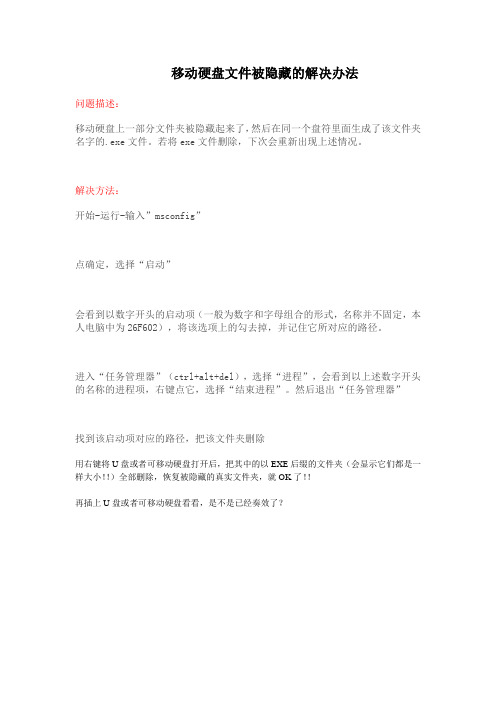
移动硬盘文件被隐藏的解决办法
问题描述:
移动硬盘上一部分文件夹被隐藏起来了,然后在同一个盘符里面生成了该文件夹名字的.exe文件。
若将exe文件删除,下次会重新出现上述情况。
解决方法:
开始-运行-输入”msconfig”
点确定,选择“启动”
会看到以数字开头的启动项(一般为数字和字母组合的形式,名称并不固定,本人电脑中为26F602),将该选项上的勾去掉,并记住它所对应的路径。
进入“任务管理器”(ctrl+alt+del),选择“进程”,会看到以上述数字开头的名称的进程项,右键点它,选择“结束进程”。
然后退出“任务管理器”
找到该启动项对应的路径,把该文件夹删除
用右键将U盘或者可移动硬盘打开后,把其中的以EXE后缀的文件夹(会显示它们都是一样大小!!)全部删除,恢复被隐藏的真实文件夹,就OK了!!
再插上U盘或者可移动硬盘看看,是不是已经奏效了?。
- 1、下载文档前请自行甄别文档内容的完整性,平台不提供额外的编辑、内容补充、找答案等附加服务。
- 2、"仅部分预览"的文档,不可在线预览部分如存在完整性等问题,可反馈申请退款(可完整预览的文档不适用该条件!)。
- 3、如文档侵犯您的权益,请联系客服反馈,我们会尽快为您处理(人工客服工作时间:9:00-18:30)。
第一步:在运行中输入cmd,回车,打开命令行窗口
第二步:在命令行窗口中切换到想要建立文件夹的硬盘分区,如D盘
第三步:输入MD 123..\回车,注意文件夹名后有2个小数点
OK,搞定,看看你的D盘下面是不是多了一个名为123.的文件夹了?它是既不能进入又不能被删除的!不信你就试试看吧
那么,如果自己想删除或者进入这个文件夹,又应该如何操作呢?同样也很简单。
如果想删除,在命令行窗口中输入rd 123..\回车,即可删除,当然删除前请确认里面的文件都是不需要的,不要删错了,呵呵。
如果想进入,在命令行窗口中输入start d:\123..\(注意这里一定要是文件夹的绝对路径,否则无法打开即可打开此文件夹),你就可以随心所欲的把不想让别人看到的资料放进去啦!
现需隐藏e盘bak目录下的tools文件夹e:\bakt\ools
运行:cmd
键入:attrib +s +a +h +r e:\bak\tools
然后,你再进去看e盘bak目录下,是否还有tools这个文件夹!.
这样就做到了真正的隐藏,不管你是否显示隐藏文件,此文件夹都看不见
自己需要访问的时候怎么办?
打开我的电脑---键入e:\bak\tools就可以直接进入,条件是,你必须要记得自己的隐藏文件夹名(切记)
现在需要取消该隐藏文件夹,命令如下:
运行:cmd
键入:attrib -a -s -h -r e:\bak\tools
进入e盘bak目录下,会发现tools文件夹显示出来了
如果你想要真正隐藏文件夹,还是按上面说的比较保险。
